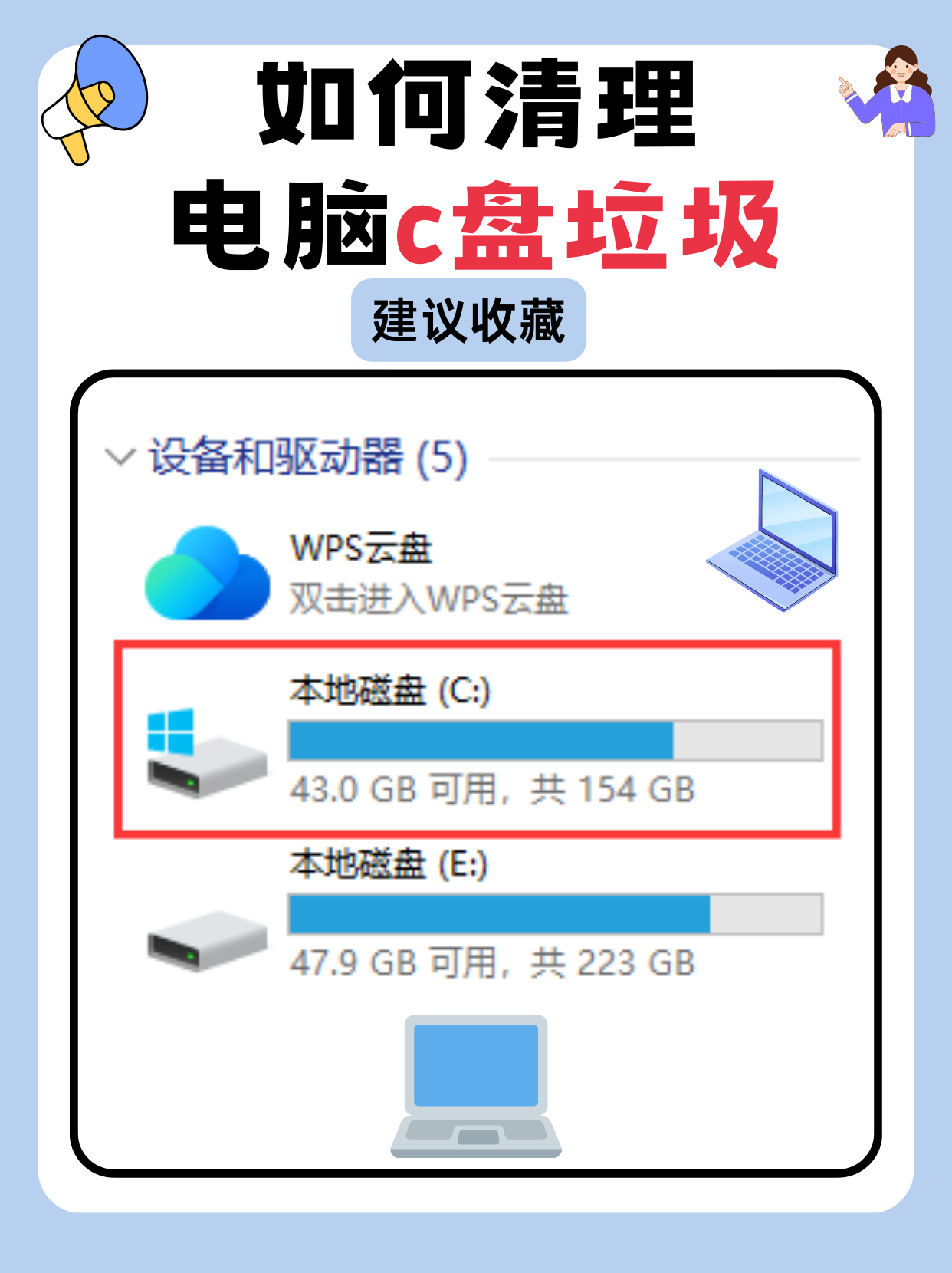Win10C盘满了怎么清理?当Windows10的C盘空间不足时,可通过以下系统化方法快速释放空间,并结合长期优化策略避免问题复发。
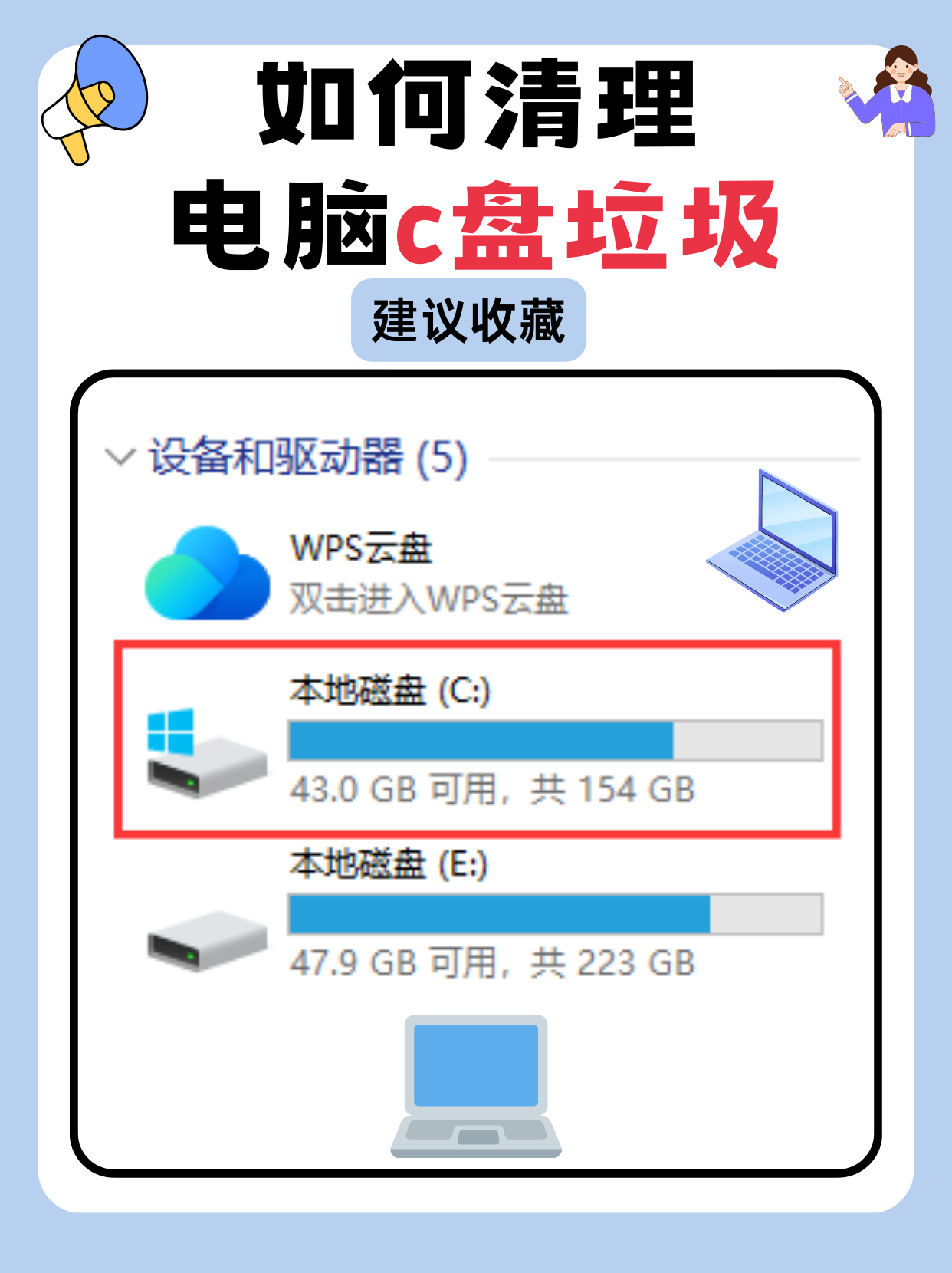
C盘空间清理方法
清理垃圾的方法
1.磁盘清理工具
基础清理:右键点击C盘→属性→磁盘清理,勾选临时文件、回收站文件、系统错误日志等常规选项。
高级清理:点击清理系统文件,可删除旧版Windows安装文件(如升级到1903后残留的旧版本)、系统更新备份(占用510GB)、WindowsDefender病毒定义更新包。
注意:清理系统文件前建议先通过设置→更新和安全→备份确认已开启系统备份。
2.存储感知自动化
路径:设置→系统→存储,开启存储感知。
配置:选择每周/每月自动清理,可针对临时文件(超过10天)、下载文件夹(超过30天)、回收站(超过30天)设置清理规则。
高级:点击立即清理可手动触发,或在高级存储设置中更改新内容保存位置到其他磁盘。
3.大文件定位
工具推荐:
WizTree(免费):扫描速度极快,可按文件大小排序,支持NTFS格式。
SpaceSniffer(免费):可视化展示文件夹树状结构,直观识别占用异常的目录。
常见大文件路径:
C:\Windows\SoftwareDistribution(系统更新缓存,可通过设置→更新和安全→高级选项→传递优化关闭)。
C:\Users\用户名\AppData\Local(应用缓存,如微信/QQ聊天记录)。
优化系统增加可用空间
1.虚拟内存调整
路径:此电脑→右键属性→高级系统设置→性能设置→高级→虚拟内存更改。
操作:取消自动管理,选择其他磁盘设置自定义大小(建议初始值为物理内存1.5倍,最大值2倍)。
注意:若迁移后出现系统不稳定,可通过注册表编辑器→HKEY_LOCAL_MACHINE\System\CurrentControlSet\Control\SessionManager\MemoryManagement,将PagefileOnOsVolume值设为0。
2.休眠文件关闭
命令行操作:管理员权限运行命令提示符,输入`powercfghoff`,可删除hiberfil.sys文件(通常占用48GB)。
恢复方法:输入`powercfghon`即可重新启用。
3.系统还原点清理
保留关键还原点:控制面板→系统→系统保护→配置→删除,仅保留最近12个还原点。
彻底清理:管理员权限运行`vssadmindeleteshadows/all`,但会删除所有还原点,需谨慎操作。
使用第三方软件清理
C盘清理大师
CCleaner电脑清理
C盘清理助手
360清理大师win10版
KCleaner垃圾清理工具